Loading ...
Loading ...
Loading ...
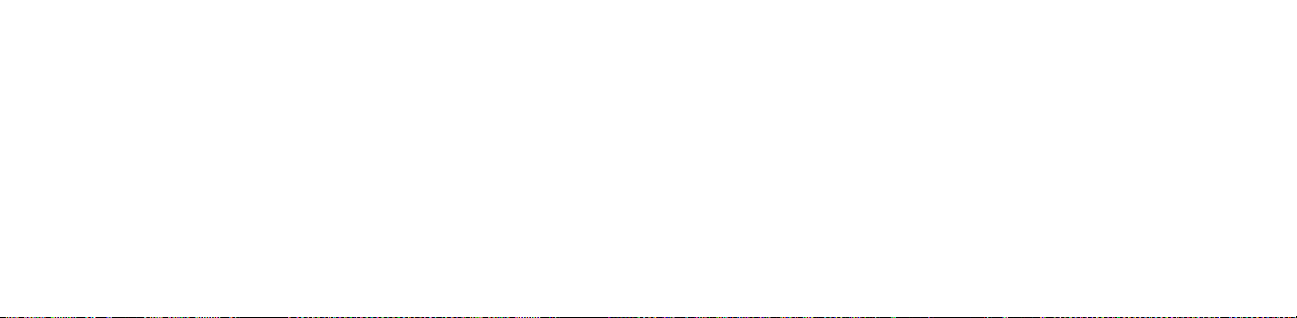
118 | DE DE | 119
2. Zum Einschalten der Kamera schieben
Sie sie auf.
3. Wenn Sie Ihre Kamera zum ersten
Mal anschließen, dauert es einige
Minuten, bis die Treiber automatisch
heruntergeladen und die Kamera als
externes Speichermedium erkannt wird.
Trennen Sie während dieses Vorgangs
nicht die Verbindung zur Kamera.
4. Nachdem die Kamera angeschlossen
und die Treiber installiert wurden,
können Sie auf die Bilder zugreifen, die
Sie aufgenommen haben. Gehen
Sie dazu in das Menü Ihres Computers
und betrachten Sie diese als externes
Speichermedium (normalerweise ist E: \
voreingestellt). Sie inden einen Ordner
mit der Bezeichnung DCIM. In diesem
Ordner beindet sich ein weiterer Ordner
mit der Bezeichnung SMILE_CAM. Hier
inden Sie Kopien aller Ihrer Fotos.
5. Viel Spaß beim Anzeigen, Bearbeiten,
Drucken und/oder Publizieren dieser
hochaulösenden Versionen Ihrer KODAK
SMILE Fotos von Ihrem Computer aus!
6. Wenn Sie fertig sind, wählen Sie die
Option " Wechseldatenträger auswerfen",
um Probleme mit Ihrer microSD™-Karte
zu vermeiden.
HINWEIS: Bitte beachten Sie, dass Sie die
Kamera, solange sie an den Computer
angeschlossen ist, nicht verwenden
können, um Fotos auf der Karte microSD™
aufzunehmen oder zu bearbeiten.
FIRMWARE UPDATES
Von Zeit zu Zeit werden wir Updates
veröentlichen, die die Qualität und/
oder Leistung der Software auf Ihrer
KODAK SMILE verbessern. Befolgen Sie
diese Anweisungen, um diese Updates
herunterzuladen und zu installieren.
1. Besuchen Sie unsere Website unter
www.kodakphotoplus.com/pages/
Kodak-Smile-Series und suchen Sie nach
Ihrer Kamera, der KODAK SMILE Instant
Print Digitalkamera.
2. Wenn auf der Website ein Firmware-
Update verfügbar ist, laden Sie die Datei
herunter und speichern Sie sie an einem
Ort, den Sie sich merken können.
3. Schließen Sie die Kamera über das Micro-
Loading ...
Loading ...
Loading ...